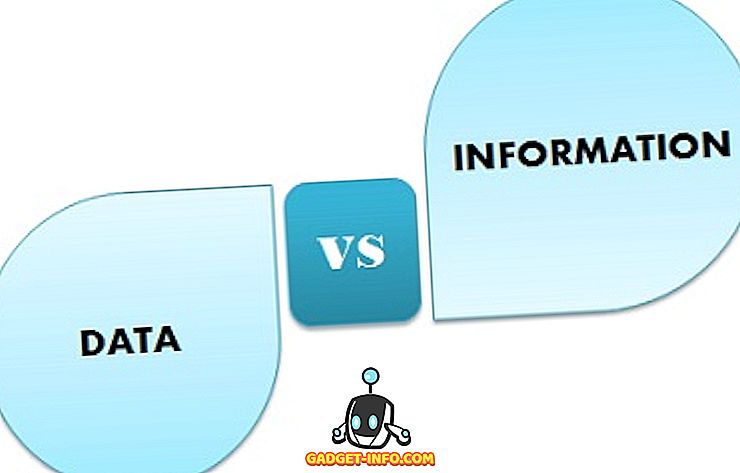Se você é geek, você deve estar ciente do fato de que, se você realmente quer tirar o máximo proveito de um software, você tem que mexer com isso. O potencial oculto do Android pode ser desbloqueado com o enraizamento de um dispositivo, e o Windows oferece uma infinidade de opções por meio de vários hacks de registro, então é apropriado que o Chrome OS também tenha algumas opções legais ocultas sob o capô. Portanto, se você estiver usando um Chromebook e quiser aproveitar todo o seu potencial, ative o modo de desenvolvedor no dispositivo.
O Modo de desenvolvedor no Chrome OS oferece acesso root, que permite instalar outros sistemas operacionais, como o Linux ou outras plataformas baseadas no Chromium. Além disso, traz mais opções através dos comandos Crosh e também permite instalar aplicativos Android através de arquivos APK. Assim, sem mais delongas, veja como ativar o modo de desenvolvedor no Chrome OS:
Coisas para manter em mente
Antes de ativar o Modo de desenvolvedor no Chrome OS, aqui estão algumas repercussões que você deve estar preparado para enfrentar:
Seu Chromebook será redefinido
Ativar o modo de desenvolvedor no Chromebook "aciona energia" no dispositivo, o que significa que a fábrica de processos redefine seu dispositivo. Assim, tudo no dispositivo será excluído, juntamente com os detalhes e as configurações da sua conta. No entanto, se você armazenou seus arquivos on-line por meio do Google Drive, poderá recuperá-los junto com todas as suas configurações ao inserir sua conta do Google.
O Google recolherá o suporte
Outra coisa importante a notar aqui é o fato de que o Google deixará de oferecer suporte ao seu Chromebook se você ativar o modo de desenvolvedor. Isto significa que a garantia do seu dispositivo será anulada. No entanto, se você já tiver enfrentado um problema com seu Chromebook, poderá desativar facilmente o modo de desenvolvedor e levá-lo para reparo.
Veja como ativar o modo de desenvolvedor no Chrome OS
Se você ainda quiser ativar o modo de desenvolvedor no seu Chromebook, depois de avisar sobre os problemas que você pode enfrentar, veja como fazer isso:
1. Versões anteriores do Chromebook foram fornecidas com um comutador que você pode simplesmente ativar para ativar o modo de desenvolvedor. No entanto, esse não é mais o caso e você precisa inicializar seu dispositivo Chrome OS no modo de recuperação para começar. Para inicializar o Chromebook no modo de recuperação, pressione o botão Esc e Atualizar simultaneamente e pressione o botão liga / desliga .
2. O seu Chromebook deve então arrancar com uma mensagem a dizer "O SO Chrome está em falta ou danificado". Não se assuste, pois essa é uma mensagem geral que você recebe enquanto joga com as configurações do Chrome OS. Para avançar, pressione Ctrl + D.

3. Na próxima página, pressione Enter para "desligar a verificação do sistema operacional".

4. Em seguida, seu Chromebook será reiniciado e você verá uma tela lembrando que desativou a verificação do sistema operacional. Você pode pressionar Ctrl + D para iniciar o processo ou esperar que o SO inicie as coisas depois de um bipe .

5. O Chrome OS começará a transição para o modo de desenvolvedor. Como a tela diz, você pode desligar o computador para cancelar o processo. O sistema operacional oferece 30 segundos para cancelar o processo, após o qual você não pode desligar o computador.

6. O computador iniciará “ Preparando o sistema para o modo de desenvolvedor ” e você terá um temporizador no canto superior esquerdo para ver a quantidade de tempo que o processo levará.

7. Depois disso, você verá a tela de boas-vindas do Chrome OS, onde terá que selecionar seu idioma, teclado e conectar-se a uma rede. Há também uma opção para ativar os recursos de depuração .

8. Enquanto você pode pular esta parte, ativar os recursos de depuração no Chrome OS permitirá que você inicialize a partir de drives USB, configure o daemon sshd e muito mais. Então, clique na opção " Ativar recursos de depuração " e clique em " Continuar ". Na próxima página, insira uma senha de root que você deseja criar e é isso, os recursos de depuração serão ativados.

Bem, depois de concluir o processo, o modo de desenvolvedor será ativado. Para verificar isso, você pode ir para o shell Crosh pressionando Ctrl + Alt + T e digitar um comando como “Shell”, que abre um shell parecido com o bash e só funciona em dispositivos habilitados no modo de desenvolvedor. Se você quiser desativar o Modo de desenvolvedor no Chrome OS, pressione o botão "Espaço" na tela de inicialização quando o Chromebook estiver sendo ligado.
Tudo pronto para jogar com opções avançadas através do modo de desenvolvedor no Chrome OS?
Desbloquear o Modo de desenvolvedor no Chrome OS permite que você jogue com várias opções avançadas, mas se você não estiver familiarizado com o que está fazendo, sugerimos que você proceda com cautela. No entanto, se você gosta de mexer, vá em frente e ative o Modo de desenvolvedor no seu Chromebook. Deixe-nos saber se você enfrentar quaisquer problemas na seção de comentários abaixo.